|
2020-07-05 15:41
조회: 22,299
추천: 16
몬헌그래픽모드 리쉐이드 프리셋 업데이트오랜만에 다시 플레이하는 중인데 기존 프리셋에서 수정하고 싶은 부분도 있고, 신버전이 나오면서 새로운 쉐이더들이 추가돼서 겸사겸사 업데이트 했어요. 색감을 좀 더 진하고 밸런스있게 수정했고, 전체적으로 기존프리셋보다 진하고 선명한 느낌이 들도록 설정했어요. 그럼 잘 사용 하세요~
다운로드 링크(둘 중 한개만 받으면 됨) 일반모니터용: https://drive.google.com/file/d/1apWt3TyDVnitcPiFMzDFUFJ5iNlBlHMZ/view?usp=sharing HDR 모니터용:(hdr 주소는 이상하게 링크를 걸면 글작성이 안돼서 텍스로 적었어요) https://drive.google.com/file/d/1fuq-hqRahRU89YGaW_O4XjS2y4WvuI5I/view?usp=sharing 설치법은 1. 파일을 다운받고 'Monster Hunter World' 폴더에 압축을 품. 경로는 스팀창에서 몬헌에 마우스 우클릭 -> 속성 -> 로컬파일탭 -> 로컬 콘텐츠 폴더 보기 클릭
2. 게임실행 후 'HOME' 키를 눌러 창을 띄우고 아래 스샷처럼 iceborne.ini or iceborne hdr.ini를 선택하면 설치완료.
3. 그래픽 효과는 'Scroll Lock' 키로 게임 중에 끄고 킬 수 있음. 4. 비네트효과-표준, 볼륨묘사품질-off 를 기준으로 프리셋을 만든거라 앞의 두가지세팅이 다르면 밝기(비네트)와 색감 및 밝기(볼륨품질)가 프리셋을 만들때 의도한 것과 차이가 발생함. 특히 볼륨묘사품질은 리쉐이드 적용시 무조건 끄는걸 추천. 5. 기본설정은 사양을 적게 먹는 효과만 사용해서 프레임 하락은 상당히 적은편. 기본설정의 프레임 하락율은 10% 정도('볼륨묘사 - 저' 옵션 한개 킨 것과 거의 동일) 기본설정 + 색수차 + SMAA는 17~18% 정도('볼륨묘사 - 중' 옵션 한개 킨 것과 비슷함) 기본 + 색수차 + SMAA + 블룸은 26~28% 정도('볼륨묘사 -고' 옵션 한개 킨 것보다 약간 높음) 6. 설정은 해놨는데 기본적으로는 꺼논 효과는 세가지가 있음. - SMAA(안티효과), CA(색수차효과) ,BLOOM(광원효과) - 'SMAA(안티효과)' 몬헌의 안티는 그래픽을 많이 뭉개는데 SMAA는 상대적으로 계단만 없애주고 선명함은 유지됨. 프레임 하락은 6~7% 정도(TAA + FXAA의 사양과 비슷). 'Chromatic_Aberration(색수차효과)' 오브젝트들의 경계선에 여러 색상들을 넣어서 그래픽을 좀 뭉개져 보이게하는 효과인데 적용하면 그래픽에서 공간감과 입체감이 느껴짐. 프레임 하락은 거의 없는편.
'BLOOM(추가광원효과)' 광원효과를 좀 더 추가해서 전체적으로 화사해 보이게 만듬. 프레임 하락율은 대략 10% 정도(hdr 프리셋에는 bloom 이 없음).
7. 설치 후 게임이 실행되지 않으면 dxgi.dll 과 reshade.ini 파일의 이름을 d3d11.dll 과 d3d11.ini 로 변경. 위와 같이 했는데도 실행되지 않는다면 해결법은 저도 모르겠네요. 8. 리쉐이드 삭제는 압축푼것만 지워주면 됨. 9. 모니터 색온도 6500k를 기준으로 만든거라 사용하는 모니터의 색온도가 그 이상이거나 이하면 색감이 이상해 보일 수 있음(특정 색상이 진하게 보이는 문제). 그냥 사용해도 문제는 없지만 모니터에서 색온도를 SRGB 모드나 노멀 모드로 바꾸고 사용하는걸 권장.
EXP
926
(26%)
/ 1,001
|
인벤 공식 앱
댓글 알람 기능 장착! 최신 게임뉴스를 한 눈에 보자










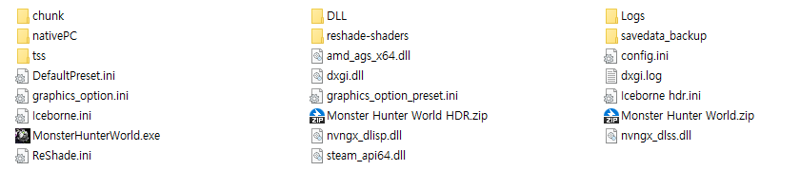
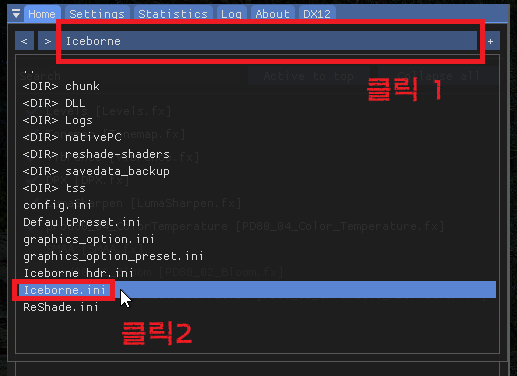



 안개의계절
안개의계절